Подешавање спољних приступних тачака ТП-ЛИНК. Ви-Фи мрежа на великим удаљеностима помоћу ТП-Линк ЦПЕ510

- 2600
- 410
- Jermaine Klein
Подешавање спољних приступних тачака ТП-ЛИНК. Ви-Фи мрежа на великим удаљеностима помоћу ТП-Линк ЦПЕ510
Ако у претходном члану сматрамо више изглед, карактеристике и могућности спољних приступних тачака ТП-Линк ЦПЕ510, затим ћемо у овом чланку разговарати о њиховим подешавањима. То су професионални уређаји и пожељно је да се прилагођавају професионалцима. Потребно је посматрати поступак инсталације и повезивања да бисте одржали гаранцију, такође је потребно да следи локална правила која се тичу употребе радио фреквенција, канала и сигнала. Пошто, у зависности од региона, могу се успоставити различита ограничења. Ово је одмах написано на улазу у ТП-Линк ЦПЕ510 подешавања.
Стога, ако желите да направите мрежу неколико спољних приступних тачака, велике удаљености, биће боље да се претворите на специјалисте. У овом чланку, једноставно ћу вас упознати са неким могућностима ових спољних приступних тачака. Показаћу вам како да унесете контролну таблу ТП-Линк ЦПЕ510 и конфигуришете ове уређаје у два начина "приступна тачка" и "клијент". У тим је режимима ови уређаји најчешће конфигурисани. Укључујући инсталирање Ви-Фи везе на великој удаљености (до 15 километара).
Пошто су то спољне приступне тачке, а они ће бити постављени на спољној страни зграде, препоручљиво је унапред да унапред размишљате и поставите све потребне каблове. Такође направите носач за причвршћивање самог уређаја. Правити уземљење.
У већини случајева један мрежни кабл ће отићи на ТП-Линк ЦПЕ510. Из рутера (провајдера) или на рутер, рачунар или други уређај. Појака о поези (на мрежном каблу). То увелике поједностављује поступак инсталације.
Како конфигурирати Ви-Фи једињење на великој удаљености?
Потребне су вам две приступне тачке. На пример, ТП-Линк ЦПЕ510. Они морају бити фиксирани на две зграде на такав начин да су у линији вида. И директно секрењајте једни о другима. Када је све већ конфигурирано, могуће ће их прецизно конфигурирати фокусирањем на индикаторе на контролној табли. Један ТД ће се конфигурирати у режиму "Приступна тачка" (пренос сигнала), а други као "клијент" (примите сигнал).

Ако посебно размотримо ЦПЕ510 модел, тада се могу повезати на даљину до 15 километара.
Како ићи у спољну тачку приступа ТП-Линк?
Да бисте унели подешавања ТП-Линк ЦПЕ510, прво морате да конфигуришете параметре рачунарске мрежне картице. Али пре тога можете да повежете уређај са рачунаром. Потребне су вам два мрежна каблова. Прво повезујемо на адаптеру на ПоЕ порт, и на ЛАН0 (ПОЕ ИН) на приступној тачки. И повезујемо други кабл на адаптеру у ЛАН порт и на рачунар или лаптоп.

У својствима мрежног адаптера (Етхернет), за ИПв4 протокол морате прописати статичке адресе. ИП адреса је прописана на пример 192.168.0.2, маска подмреже биће изложена аутоматски, а на терену главна гатеваи означава 192.168.0.254.
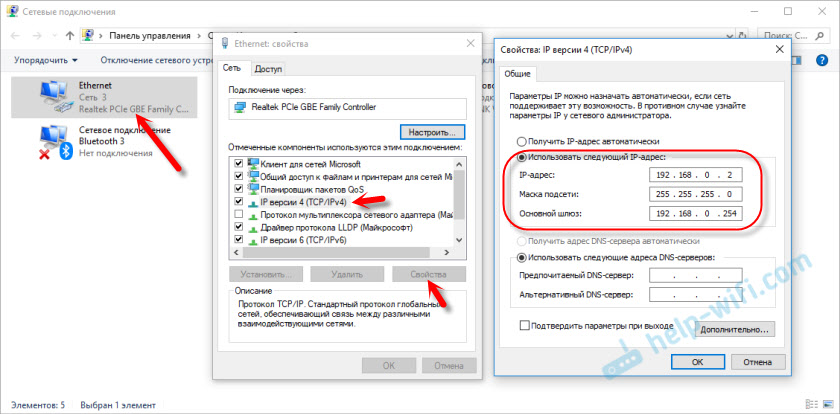
Фабричка ИП адреса ТП-Линк ЦПЕ510-192.168.0.254. Пријава и лозинка - Админ / Админ. Отворите прегледач и пређите на адресу хттп: // 192.168.0.254. На првој страници указује на пријаву и лозинку (админ / админ), изаберите регион и језик контролне табле. Прочитали смо правила коришћења, стављамо квачицу узимајући их и наставити кликом на дугме "Логин".
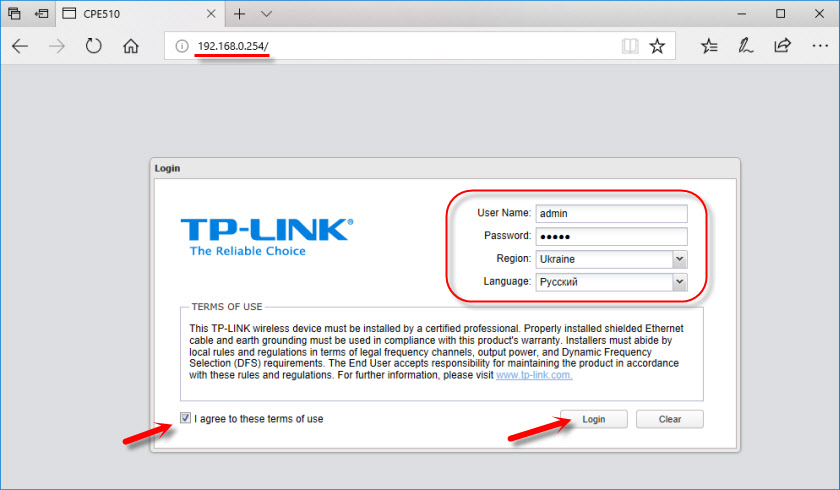
Тада ће уређај понудити да промени лозинку за администрацију на сложенији. Два пута наводимо нову лозинку и кликнемо на дугме "Фулл".
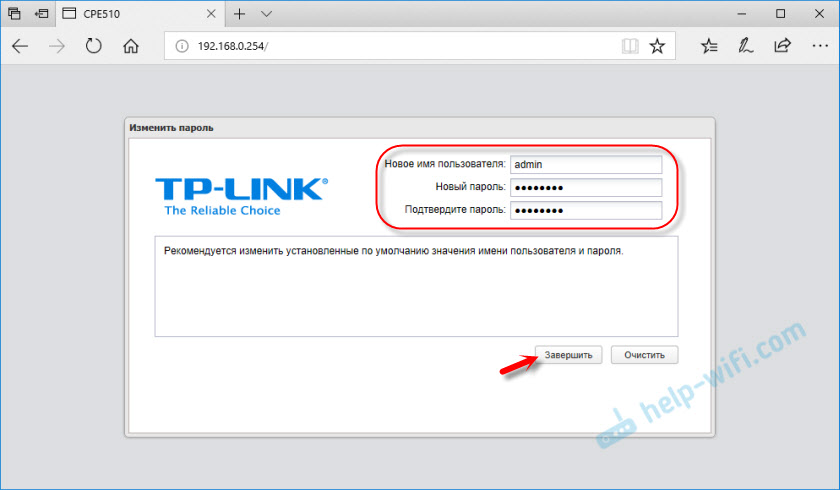
Отвара се Цонтрол Панел ПХАР ОС.
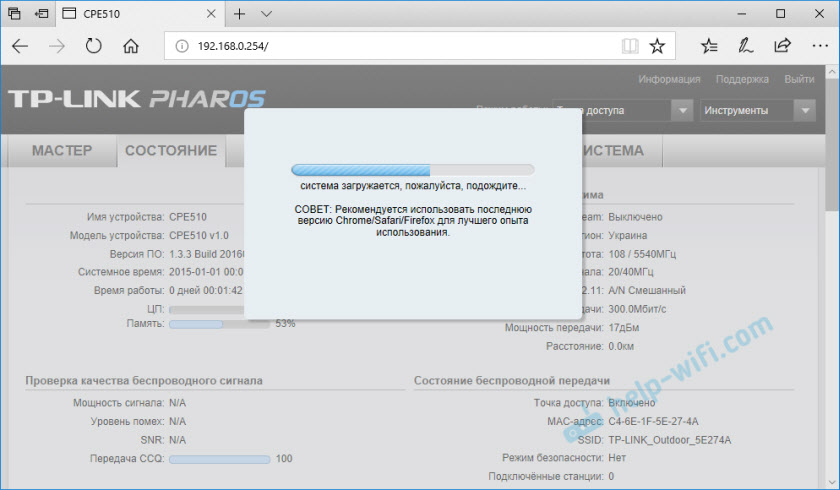
Тада само мењамо режим рада приступне тачке и поставимо га.
ТП-ЛИНК ЦПЕ510 Подешавања у режиму "Приступна тачка"
На управљачкој плочи, у одељку "Мастер" одабиром режима "приступне тачке" кликните на дугме "Следеће".
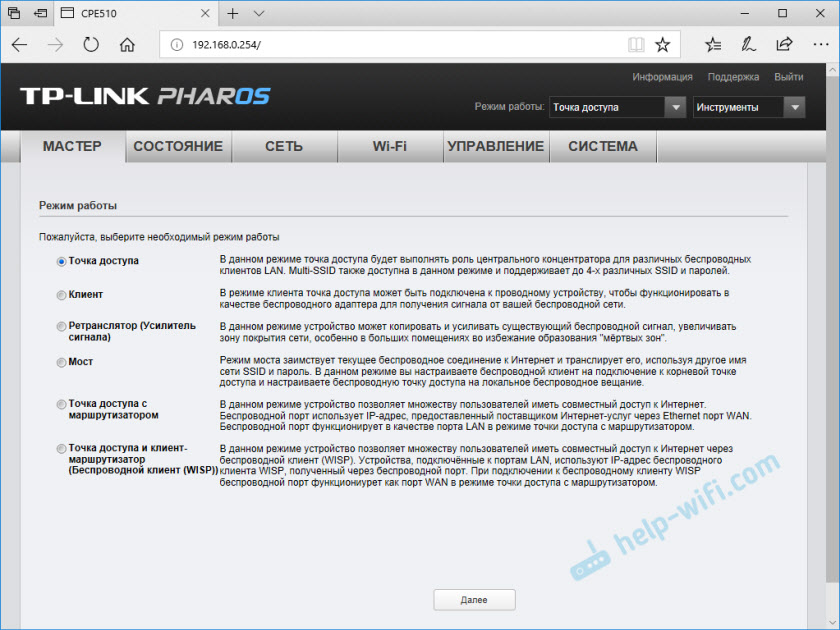
У Подешавању ЛАН не мењамо ништа, само кликните на "Даље".
У следећој фази морате да конфигуришете бежичну приступну тачку. Промените име мреже и других параметара. Подесите лозинку ако је потребно.
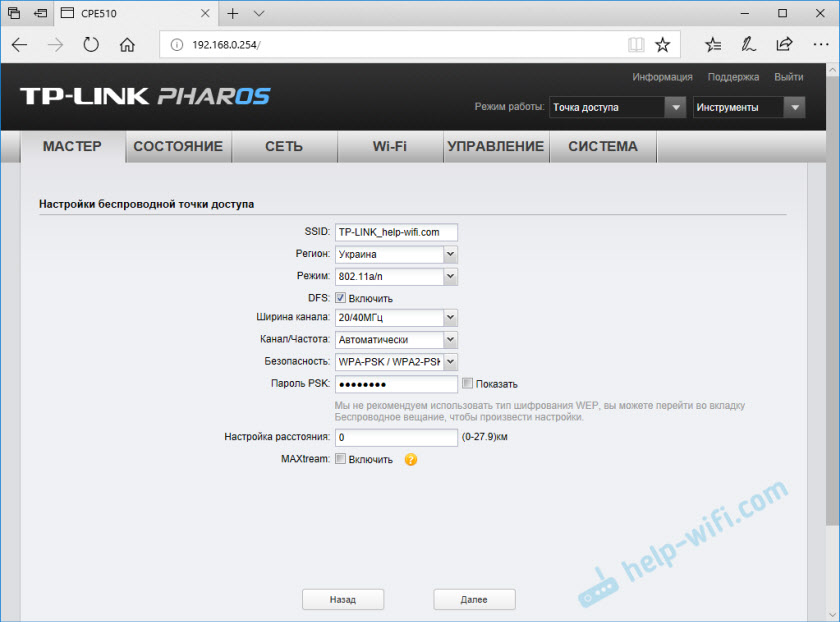
Проверите све параметре и кликните на дугме "Фулл".
Након чувања поставки, ова приступна тачка може се онемогућити са рачунара. Инсталирајте га на носач (ако још није инсталиран). Пошто је ово приступна тачка, то ће пренијети Интернет. Тако да је потребно повезати. Интернет повезујемо са рутера (или другог уређаја) у ЛАН порт на адаптеру.
Испада да се за следећу шему:

У подешавањима, у одељку "Ви-Фи" можете променити различите параметре бежичне мреже. Укључујући канал, моћ предајника итд. Д. Тамо је пуно поставки. Такође вам саветујем да бисте потврдили потврдни оквир у близини предмета "аутоматски (примените је на 0-27.9км) ".
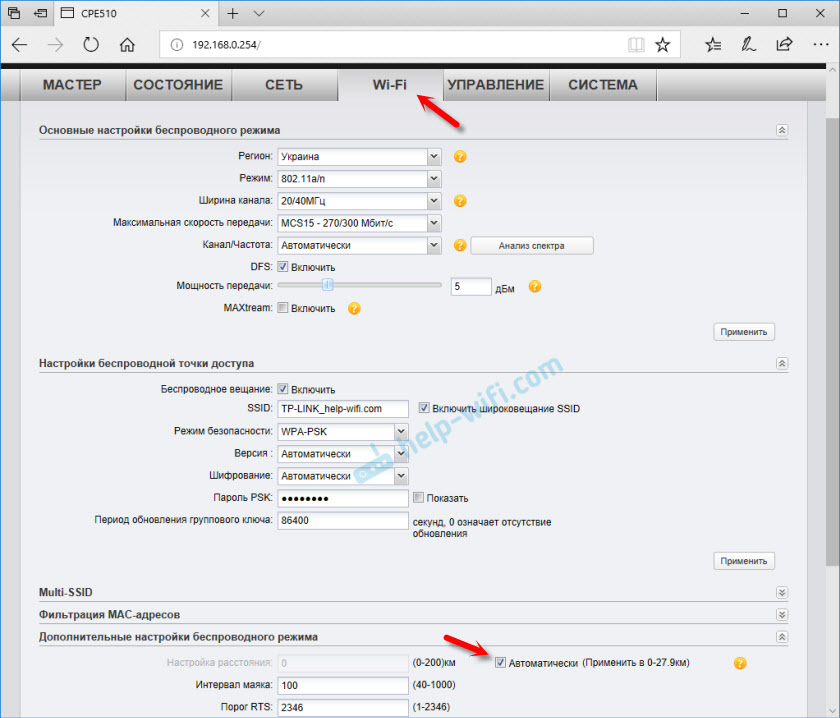
Не заборавите да сачувате подешавања.
Режим рада "клијент" (рецепција сигнала)
Друга приступна тачка (на другом крају) мора бити конфигурисана у режиму клијента. Пре подешавања, мора се послати извору сигнала (у нашем случају, ово је први ТД). Повезујемо се на њега, идите на подешавања и прелазите на режим "клијент".
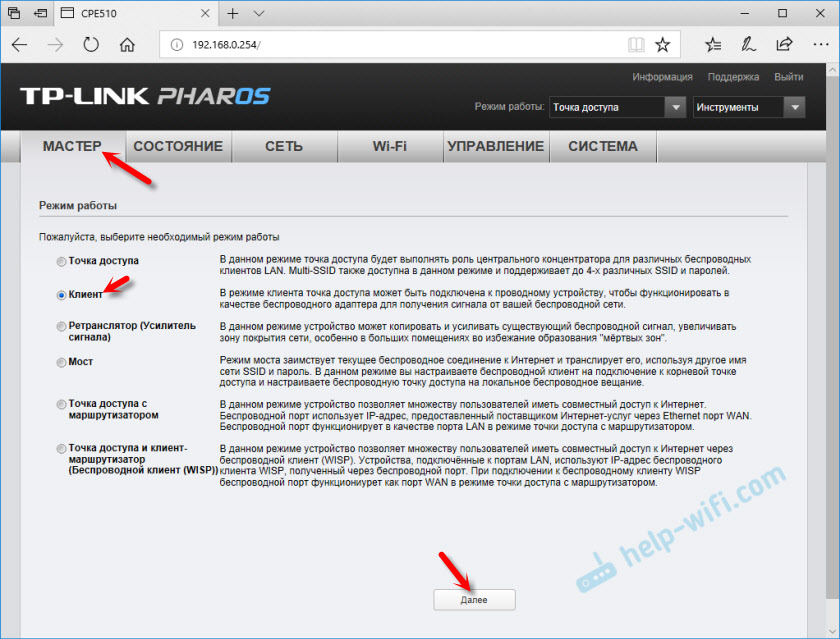
Промените последњи број ИП адресе. Тако да се разликује од ИП адресе приступне тачке.
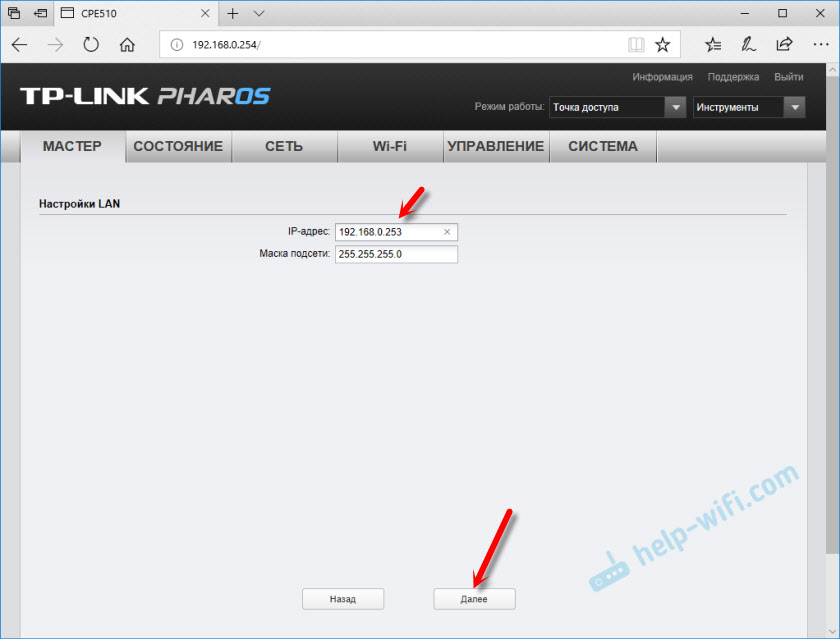
У следећем прозору кликните на дугме "Тражи". Са листе одабиремо нашу приступну тачку.
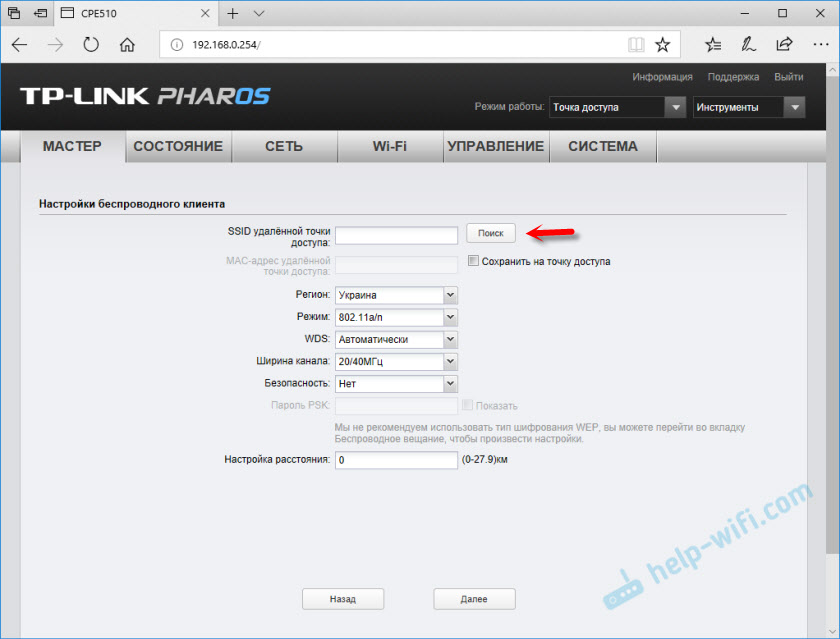
Ако је заштићена лозинком, а затим га унесите и сачувајте подешавања. Наша приступна тачка у клијенту повезит ће се на главну Ви-Фи мрежу. Од клијента можете да повежете Интернет на рутер каблом, или директно на рачунар.
- « Повезивање рутера као сачињавања другом саимену
- Како се повезати са Ви-Фи-ом без лозинке у Виндовс 10? Кроз дугме ВПС на рутеру »

